Obs: I nästa ämne du kommer att läsa kommer du att lära dig om: Reyes nya mobiltelefon? Vi lär dig hur du konfigurerar den på bästa sätt
Kanske igår kväll eller i morse såg många av er hur Reyes fick ett nytt telefonsamtal. Det kanske inte är första gången och om du läser de här raderna kanske du har erfarenhet, men Vi lär dig hur du konfigurerar den på bästa sätt. Den här guiden gäller även om personen som får en gåva är en släkting, för att slippa fylla din mobiltelefon med skräp under den 15 minuters tid det tar att slå på den för första gången, i princip.
Vi kommer att dela upp den här guiden i två delar: om du vill spara data från din gamla mobiltelefon eller om du vill konfigurera den som en ny. När vi pratar om data syftar vi inte på interna filer, utan applikationer och data. Om du inte har något så viktigt, I Android Pro rekommenderar vi en ren installationåterställer ingen data, men om du flyger så lär vi dig hur.
Först och främst behöver du ett Google-konto
Ja eller ja, med Android-telefoner måste vi använda ett Google-konto för att dra fördel av alla fördelar med detta operativsystem (såvida det inte är en Huawei Mate 30 Pro, förstås). Gör det väldigt enkelt, men om du redan har en Android-telefon, Du måste använda den för att utnyttja några av fördelarna från Google tillsammans med detta systemoperativt. Vi lämnar dock en länk till dig så att du snabbt kan skapa ett konto vid behov.
Skapa ett nytt Google-konto härifrån
Med ett Google-konto som redan har skapats eller du redan har måste du logga in på din nya mobiltelefon. Innan du frågar efter ett WiFi-nätverkslösenord, även om du har ett SIM-kort isatt, kan du använda mobildata. Vi rekommenderar att du litar på WiFi-anslutningenJa, att sätta upp en telefon kräver vanligtvis en hel del megabyte, och vi vill inte heller att du ska betala för de första minuterna av att skaffa en ny mobiltelefon.
Återställ din Google-säkerhetskopia
Som vi sa tidigare kommer vi att visa dig hur du konfigurerar din telefon genom att återställa från säkerhetskopiering eller ren uppstart. Fördelen med att återställa en säkerhetskopia är att det hjälper oss vi har en ny mobiltelefon med alla appar vi hade på tidigare mobil. Det här är en metod som fungerar utmärkt för oss som har använt samma app länge och inte installerat för mycket.
Med denna backup kommer vi att se i de flesta applikationer där vi inte behöver logga in, spelet körs från där vi alltid har varit, utan att behöva ge tillstånd till alla etc. Ja, WhatsApp ja, vi måste konfigurera från 0.
Som föreslagits med WhatsApp, vänligen säkerhetskopiera din gamla telefonchatt, gör det också på Google Drive. Detta gör att du enkelt kan ha alla dina konversationer på din nya mobil, eftersom den automatiskt upptäcker säkerhetskopior i molnet.
I alternativen som Google ger oss om att återställa från säkerhetskopior kan vi välja vilken data som ska återställas:
- Kontakt
- SMS
- samtalsloggar
- Begäran: vi kan välja vad vi inte vill återställa
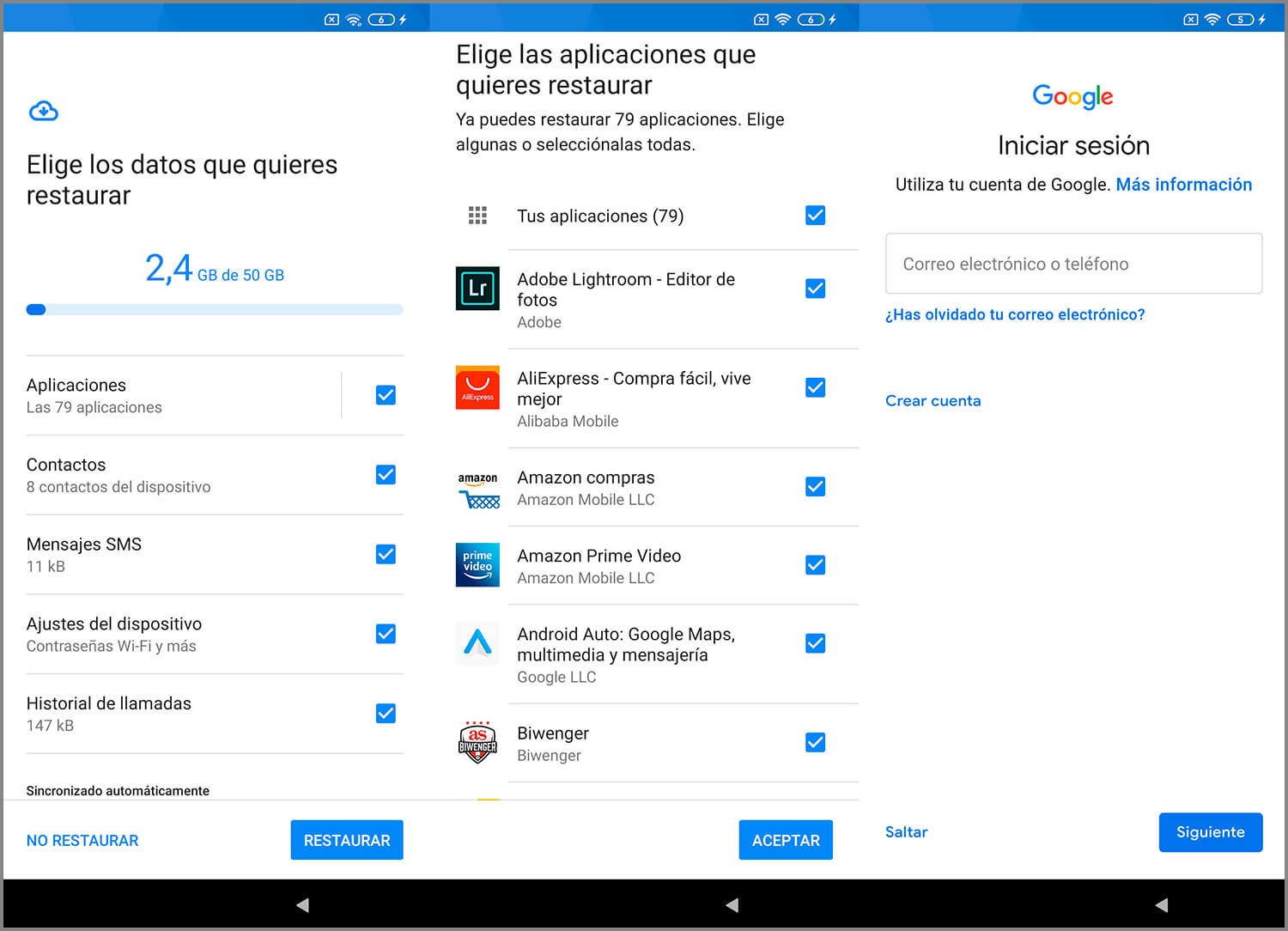
När vi har allt vi vill återställa är det bara att låta telefonen fungera på egen hand. MinaJag kommer att ladda ner allt du behöver från Google Play och jag meddelar dig när det är klart.
Konfigurera din mobil från början
Även om du använde samma Google-konto med din mobiltelefon tidigare, kan du fortfarande använda en-till-en-växling till att felsöka appar. Vad betyder det här? Bli av med de oanvända och det bästa sättet att göra detta är att ställa in din telefon från början. Utan att återställa några säkerhetskopior kommer vi att ladda ner från Google Play den applikation som är viktigast för oss vid den tidpunkten. Några exempel kan vara: WhatsApp, Telegram, Twitter, Instagram, ditt favoritspel etc.
På detta sätt är vi säkra på att du inte kommer ihåg alla applikationer som du har installerat och därför, Allt du inte använder kommer vanligtvis att stanna. När du använder telefonen kommer du att upptäcka att du behöver appen, det är dags att installera den. På så sätt sparar den inställningarna för skräpappar du har på din mobil, appar som du inte har öppnat på månader och som du inte avinstallerade i händelse av en fluga.
Och med dessa tips, kanske, nu måste du bara njuta av din nya mobil och naturligtvis se till att följa oss varje dag med innehållet som vi tar med i Android Pro för att exponentiellt förbättra din användarupplevelse.
